Създаване и управление на шаблони за Word 2019

Научете как да създавате и управлявате шаблони за Word 2019 с нашето ръководство. Оптимизирайте документите си с персонализирани стилове.
Освен преходите на слайдове, най-често срещаният тип анимация в PowerPoint 2013 е добавянето на входни и изходни ефекти към текста, който се появява на слайда. Този ефект е особено полезен за списъци с водещи символи, тъй като ви позволява да показвате списъка един елемент по един.
Можете да накарате всеки елемент да се появи от нищото, да падне от горната част на екрана, да марширува отляво или отдясно или да направите обратно салто, последвано от две колела и двойно завъртане (талк, моля!).
Този тип анимация често се нарича ефект на изграждане, защото ви позволява да изграждате точките си една по една. Лесно е да приложите този тип анимация с помощта на раздела Анимации на лентата.

Разделът Анимации се състои от четири групи контроли, както е описано в следния списък:
Визуализация: Тази група включва една контрола — бутон за преглед — която показва визуализация на анимационните ефекти, които сте избрали за текущия слайд.
Анимация: Тази група ви позволява да изберете една от няколко предварително дефинирани анимации за избрания обект.
Разширена анимация: Контролите в тази група ви позволяват да създавате персонализирани анимации с функции, които основните анимации предоставят с помощта на групата Анимация.
Време: Тази група ви позволява да зададете времето на анимацията.
За да приложите ефект на анимация, първо изберете текстовото поле, което искате да анимирате. След това изберете стила на анимация от галерията Анимация в раздела Анимации.
Подобно на други галерии на PowerPoint, галерията с анимации включва бутон Още (долу вдясно), който извиква цялата галерия.
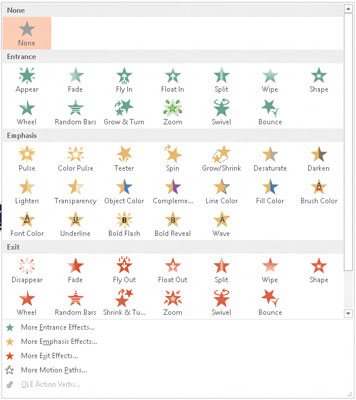
След като приложите основна анимация, можете да използвате падащия списък Опции за ефект, за да изберете един от няколкото варианта на анимацията. Например, ако изберете анимацията Fly In, падащият списък с опции за ефект ви позволява да изберете посоката, от която обектът ще лети към слайда.
Забележете, че има няколко Повече . . . елементи от менюто в долната част на галерията с анимации. Можете да щракнете върху някой от тези бутони, за да разкриете още повече типове предварителна анимация.
Научете как да създавате и управлявате шаблони за Word 2019 с нашето ръководство. Оптимизирайте документите си с персонализирани стилове.
Научете как да настроите отстъп на абзаци в Word 2016, за да подобрите визуалната комуникация на вашите документи.
Как да блокирам Microsoft Word да отваря файлове в режим само за четене в Windows Microsoft Word отваря файлове в режим само за четене, което прави невъзможно редактирането им? Не се притеснявайте, методите са по-долу
Как да коригирате грешки при отпечатването на неправилни документи на Microsoft Word Грешките при отпечатването на документи на Word с променени шрифтове, разхвърляни абзаци, липсващ текст или изгубено съдържание са доста чести. Въпреки това недейте
Ако сте използвали писалката или маркера, за да рисувате върху слайдовете на PowerPoint по време на презентация, можете да запазите чертежите за следващата презентация или да ги изтриете, така че следващия път, когато го покажете, да започнете с чисти слайдове на PowerPoint. Следвайте тези инструкции, за да изтриете чертежи с писалка и маркери: Изтриване на линии една в […]
Библиотеката със стилове съдържа CSS файлове, файлове с разширяем език на стиловия език (XSL) и изображения, използвани от предварително дефинирани главни страници, оформления на страници и контроли в SharePoint 2010. За да намерите CSS файлове в библиотеката със стилове на сайт за публикуване: Изберете Действия на сайта→Преглед Цялото съдържание на сайта. Появява се съдържанието на сайта. Библиотеката Style се намира в […]
Не затрупвайте аудиторията си с огромни числа. В Microsoft Excel можете да подобрите четливостта на вашите табла за управление и отчети, като форматирате числата си така, че да се показват в хиляди или милиони.
Научете как да използвате инструменти за социални мрежи на SharePoint, които позволяват на индивиди и групи да общуват, да си сътрудничат, споделят и да се свързват.
Юлианските дати често се използват в производствени среди като времеви печат и бърза справка за партиден номер. Този тип кодиране на дата позволява на търговците на дребно, потребителите и обслужващите агенти да идентифицират кога е произведен продуктът и по този начин възрастта на продукта. Юлианските дати се използват и в програмирането, военните и астрономията. Различно […]
Можете да създадете уеб приложение в Access 2016. И така, какво всъщност е уеб приложение? Е, уеб означава, че е онлайн, а приложението е просто съкращение от „приложение“. Персонализирано уеб приложение е онлайн приложение за база данни, достъпно от облака с помощта на браузър. Вие създавате и поддържате уеб приложението в настолната версия […]








